نحوه تغییر سبک اعلانهای تیم مایکروسافت در ویندوز 10
اگرچه تیمهای مایکروسافت(Microsoft Teams) از سبک اعلان(Notification style) داخلی استفاده میکنند، اما میتوانید آن را برای مطابقت با سبک اعلانهای پیشفرض ویندوز 10 تغییر دهید. (Windows 10)از سوی دیگر، امکان نمایش یا پنهان کردن پیش نمایش پیام در اعلان ها وجود دارد تا بتوانید بررسی کنید چه کسی چه چیزی را برای شما ارسال می کند. برنامه مایکروسافت تیمز(Microsoft Teams) برای ویندوز 10(Windows 10) شامل این گزینه است و در اینجا نحوه جابجایی آسان بین آنها آورده شده است.
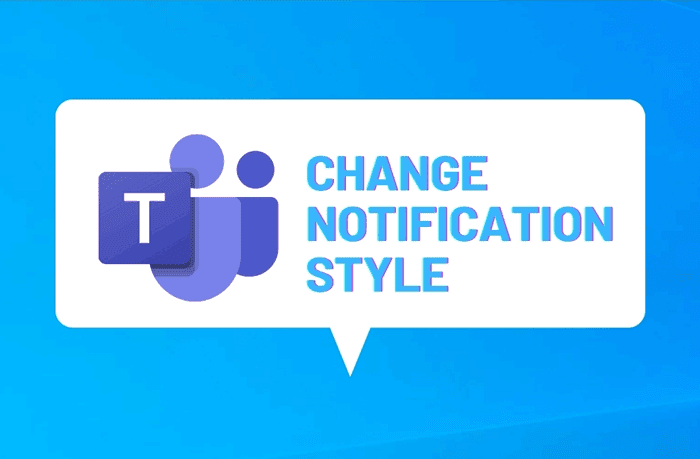
Microsoft Teams یکی از بهترین برنامه ها برای تیم هایی است که از خانه کار می کنند تا با یکدیگر ارتباط برقرار کنند. از آنجایی که دارای گزینه چت است، اعلان نقشی حیاتی در اطلاع رسانی هنگام دریافت پیام برای پاسخ دادن در اسرع وقت ایفا می کند. بهطور پیشفرض، برنامه تیمهای مایکروسافت(Microsoft Teams) از سبک اعلان سفارشیشده در رایانه ویندوز 10 شما استفاده میکند و به شما امکان میدهد محتوای پیام را به همراه یک دکمه برای باز کردن صفحه برای پاسخ بررسی کنید. با این حال، اگر دوست ندارید از آن سبک اعلان استفاده کنید و از سبک اعلان داخلی ویندوز 10 استفاده کنید، می توانید آن را مطابق با آن تغییر دهید.
برنامه تیم های مایکروسافت(Microsoft Teams) پیش نمایشی از پیام های دریافتی شما را نشان می دهد تا بتوانید به سرعت آنها را بررسی کنید و بدون باز کردن برنامه به آنها پاسخ دهید یا رد شوید. با این حال، اگر این ویژگی را دوست ندارید، می توانید پیش نمایش پیام را با استفاده از این راهنما پنهان کنید.
نحوه تغییر سبک اعلانهای تیم مایکروسافت(Microsoft Teams)
برای تغییر سبک اعلانهای تیم مایکروسافت ، این مراحل را دنبال کنید:(Microsoft Teams)
- برنامه Microsoft Teams را در رایانه خود باز کنید.
- روی(Click) نماد سه نقطه در نوار عنوان کلیک کنید.(Title)
- گزینه Settings را انتخاب کنید.
- به تب Notifications بروید.
- لیست کشویی سبک اعلان(Notification style) را باز کنید.
- گزینه Windows(Windows) را انتخاب کنید.
- دکمه نمایش پیش نمایش پیام را(Show message preview) تغییر دهید.
برای کسب اطلاعات بیشتر در مورد این مراحل، به خواندن ادامه دهید.
ابتدا باید اپلیکیشن Microsoft Teams را در کامپیوتر خود باز کنید و روی نماد سه نقطه ای که در نوار عنوان قابل مشاهده است کلیک کنید.(Title)
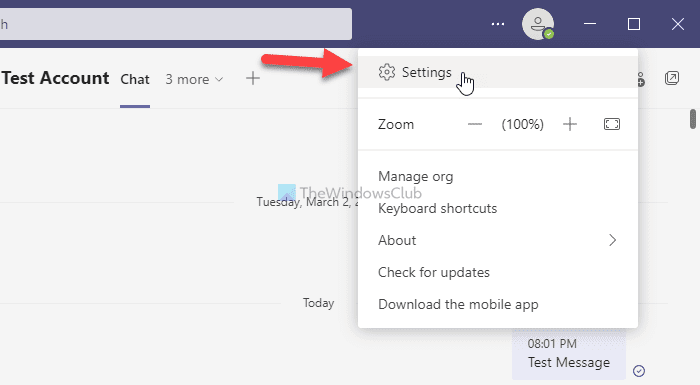
گزینه Settings را از لیست انتخاب کرده و به تب Notifications بروید. از اینجا میتوان اعلانهای تیمهای مایکروسافت را سفارشی کرد.(Microsoft Teams)
باید لیست کشویی Notification style را که در زیر عنوان (Notification style )Appearance and sound قابل مشاهده است پیدا کنید و گزینه Windows را انتخاب کنید.
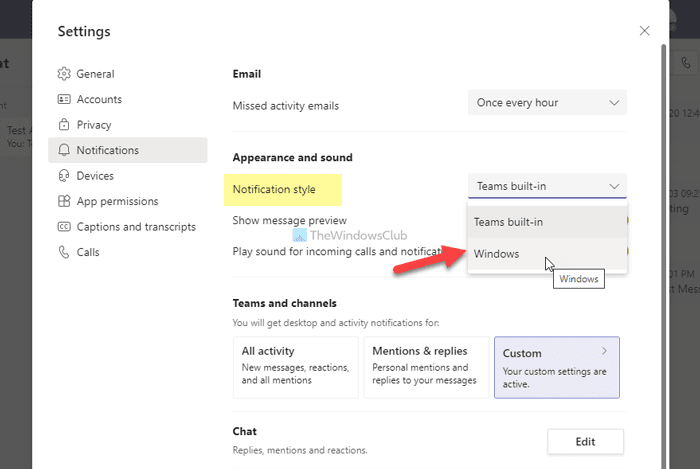
اگر گزینه Windows از قبل انتخاب شده است، و میخواهید سبک اعلان داخلی تیمهای مایکروسافت(Microsoft Teams) را انتخاب کنید، میتوانید گزینه تیمهای داخلی (Teams built-in ) را انتخاب کنید.
پس از آن، اگر نمی خواهید محتوای پیام را در قسمت اعلان نشان دهید، می توانید گزینه نمایش پیش نمایش پیام (Show message preview ) را تغییر دهید .
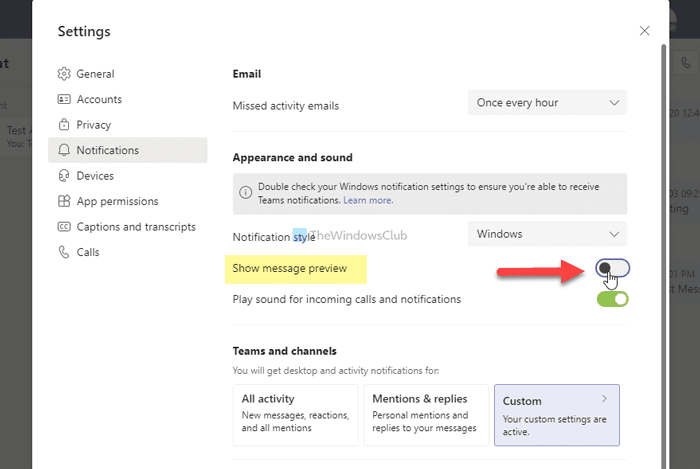
چه از سبک اعلانهای داخلی Teams (Teams built-in ) یا ویندوز (Windows ) استفاده کنید، میتوانید پیشنمایش پیام را در اعلانها نشان دهید یا پنهان کنید.
توجه: اگر پس از انتخاب (Note: )سبک ویندوز(Windows style) ، اعلان دریافت نمیکنید ، باید تنظیمات اعلان ویندوز(Windows Notification settings) را بررسی کنید .
امیدواریم این مقاله را دوست داشته باشید.
بخوانید: (Read: )نحوه مدیریت تنظیمات اعلانهای کانال تیمهای مایکروسافت.(How to manage Microsoft Teams Channel Notifications Settings.)
Related posts
روش برای اضافه کردن یک برنامه به Microsoft Teams App bar در Windows 10
رفع عدم کارکرد میکروفون تیم مایکروسافت در ویندوز 10
چگونه Theme را در Microsoft Teams در Windows 11 تغییر دهید
Microphone در Microsoft Teams در Windows 10 کار نمی کند
نحوه توقف Microsoft Teams از باز کردن به طور خودکار در Startup
چگونه به استفاده از Math Solver tool در Microsoft Edge برای Windows 10
چگونه به پین Microsoft To-Do لیست به Start Menu در Windows 10
Download Ubuntu در Windows 10 از Store ویندوز
چگونه برای نشان دادن Favorites Bar در Microsoft Edge در Windows 10
نحوه استفاده از Web Capture در Microsoft Edge در Windows 10
Microsoft Update Health Tools چیست که من در Windows 10 می بینم؟
چگونه به عیب یابی Microsoft Safety Scanner خطا در Windows 10
نحوه جلوگیری از باز شدن خودکار تیم های مایکروسافت در ویندوز 11
فعال یا غیر فعال کردن Web Widget Microsoft Edge در Windows 10
Microsoft Excel علل High CPU usage هنگام اجرای Windows 10
Connect iPhone به Windows 10 PC با استفاده از Microsoft Remote Desktop
چگونه به رفع Microsoft Teams error caa70007 در Windows 11/10
بهترین Action and Adventure games برای Windows 10 از Microsoft Store
محبوب Word Games برای Windows 10 از Microsoft Store
Best Mafia بازی برای Windows 10 موجود در Microsoft Store
